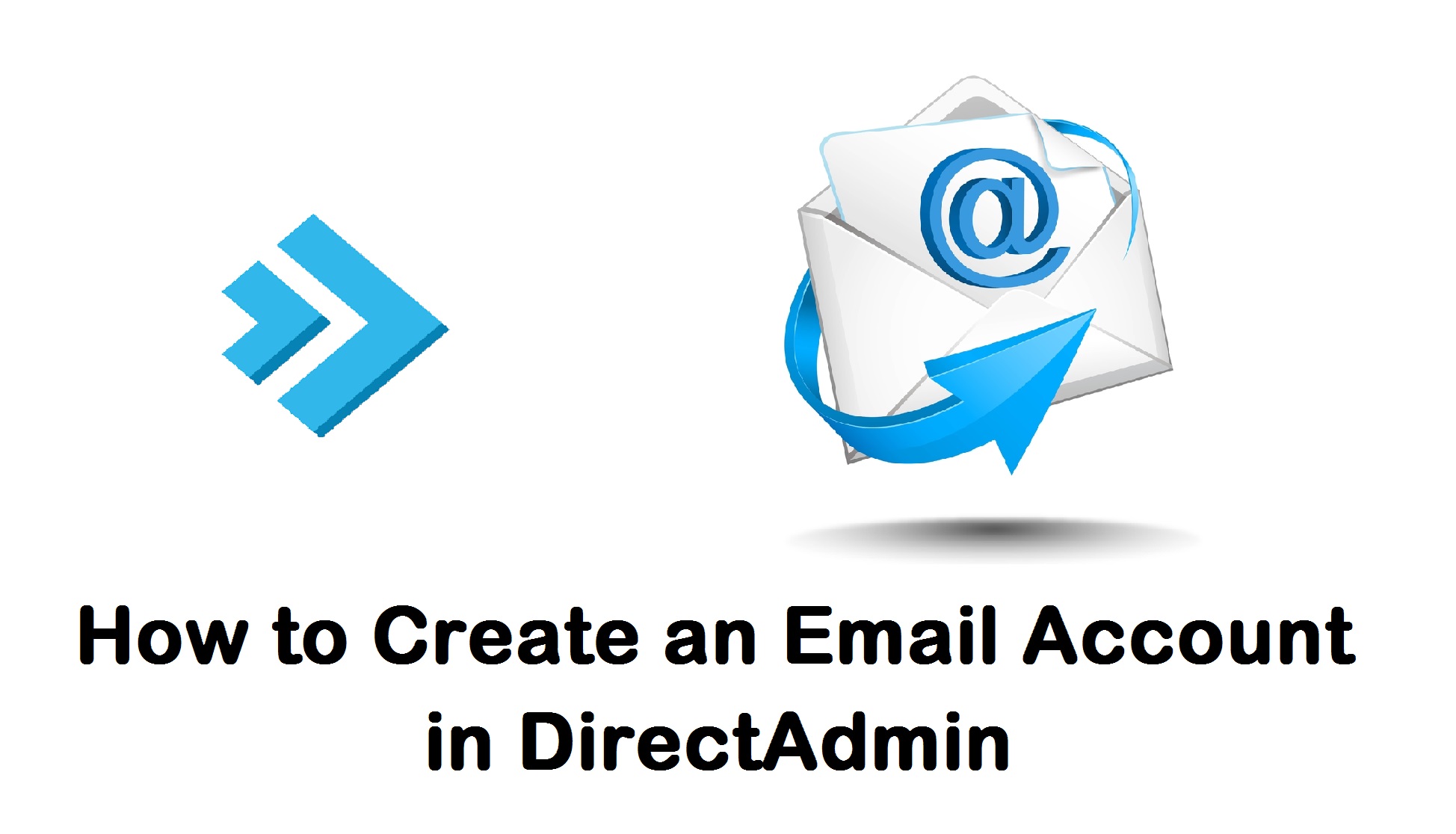
از طریق DirectAdmin، شما میتوانید یک آدرس ایمیل سفارشی با نام دامنههای میزبانی شده (به عنوان مثال harry@kh-demo.com) ایجاد کنید.
در این آموزش نحوه ساخت، مدیریت و حذف یک اکانت ایمیل در دایرکت ادمین شرح داده شده است.
این مطلب نیز ممکن است برای شما مفید باشد: مدیریت حساب های ایمیل در DirectAdmin
ایجاد یک حساب ایمیل در دایرکت ادمین
1. ابتدا برای ورود به کنترل پنل DirectAdmin در مرورگر خود آدرس زیر را وارد نمایید:
https://your-domain.com:2222 یا https://IP-address:2222 یا https://server-hostname:2222.
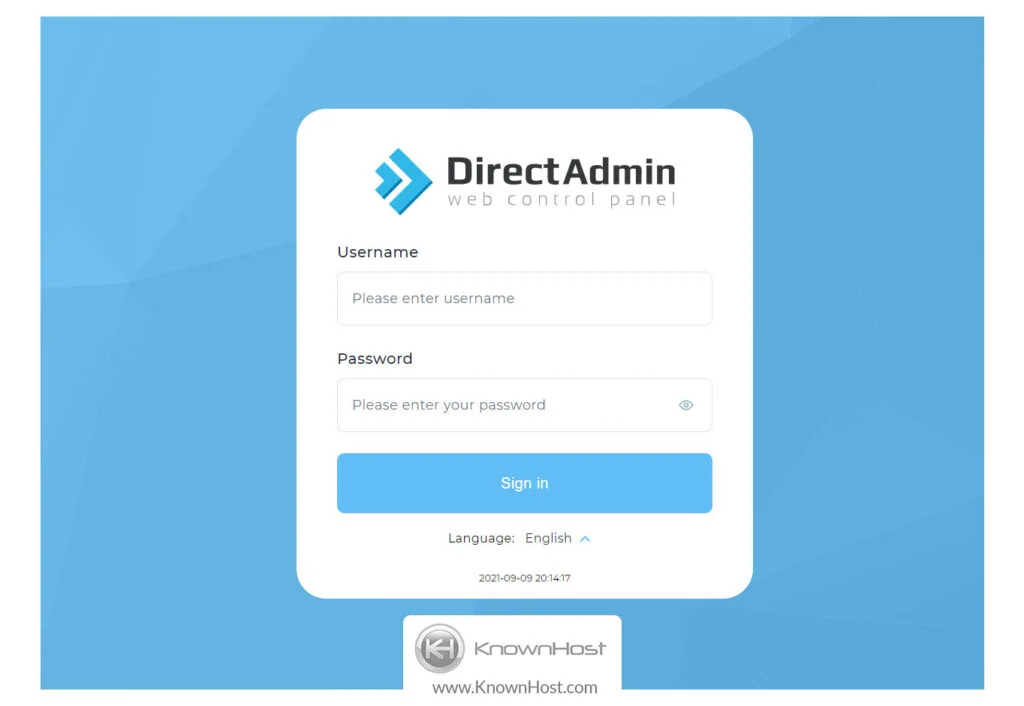
2. به بخش Email Accounts → Email Manager بروید.
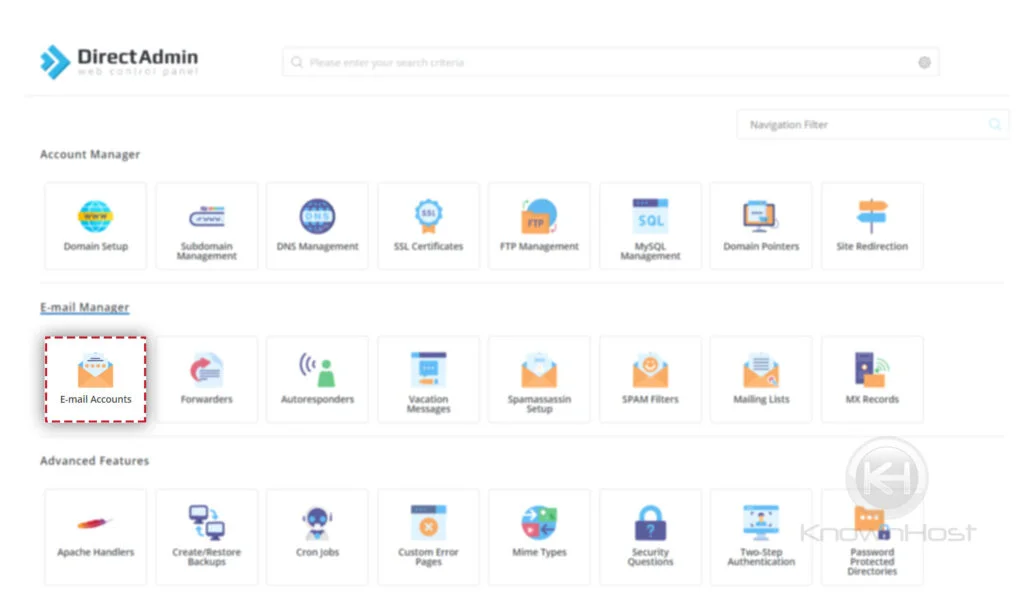
3. برای ایجاد حساب ایمیل جدید بر روی دکمه CREATE ACCOUNT کلیک کنید.
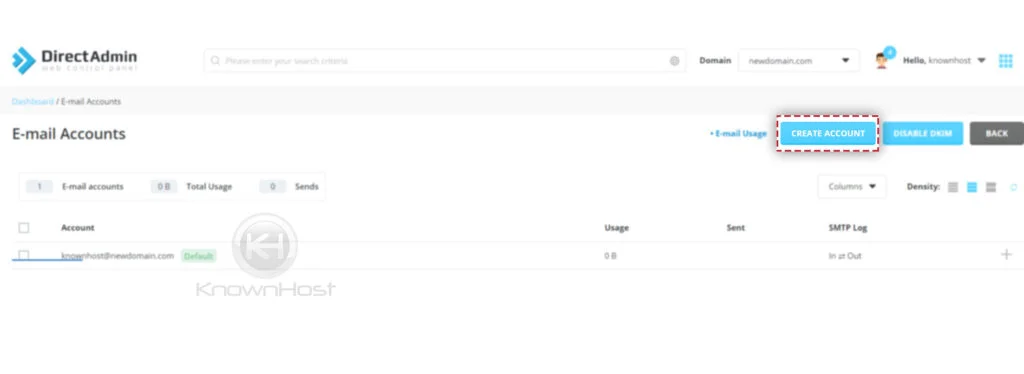
4. اطلاعات مورد نیاز را وارد نمایید:
Username: پیشوند حساب ایمیل را وارد کنید. (به عنوان مثال prefix@yourdomain)
Password: رمز عبور قوی را برای حساب ایمیل وارد نمایید.
Email Quota: تخصیص فضای دیسک برای حساب ایمیل را مشخص کنید.
Send Limit: محدودیت ارسال را برای یک حساب ایمیل مشخص نمایید.
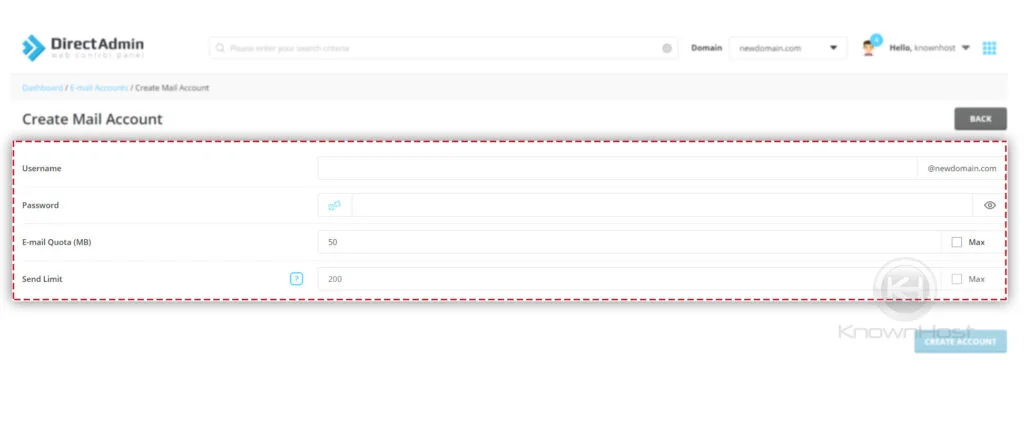
5. در نهایت بر روی CREATE ACCOUNT کلیک کنید.
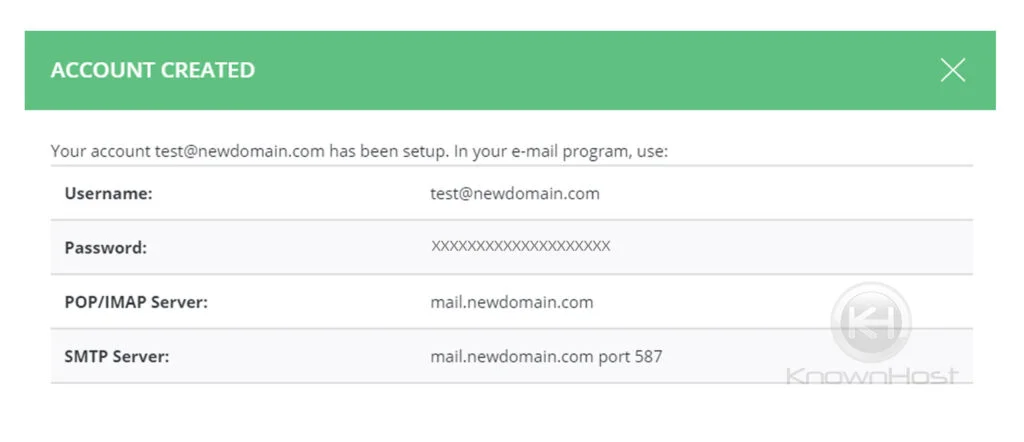
در آخر مشاهده خواهید کرد که حساب ایمیل شما در DirectAdmin ایجاد شده است.
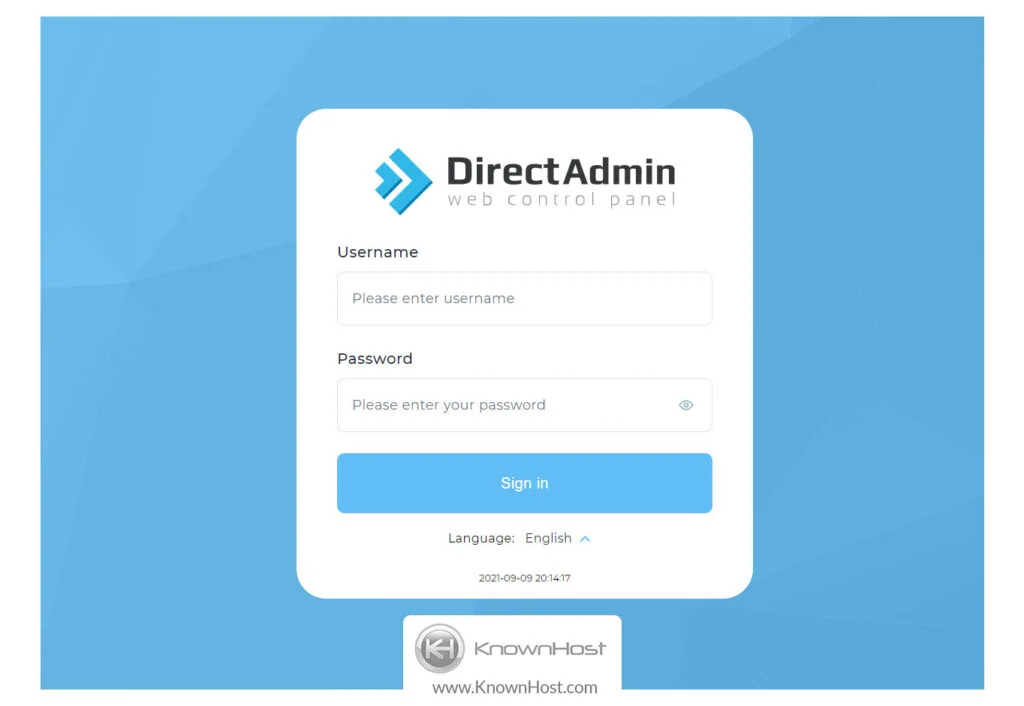
تعلیق و رفع تعلیق یک حساب ایمیل در دایرکت ادمین
1. ابتدا برای ورود به کنترل پنل DirectAdmin آدرس زیر را در مرورگر خود باز نمایید.
https://your-domain.com:2222 یا https://IP-address:2222 یا https://server-hostname:2222.
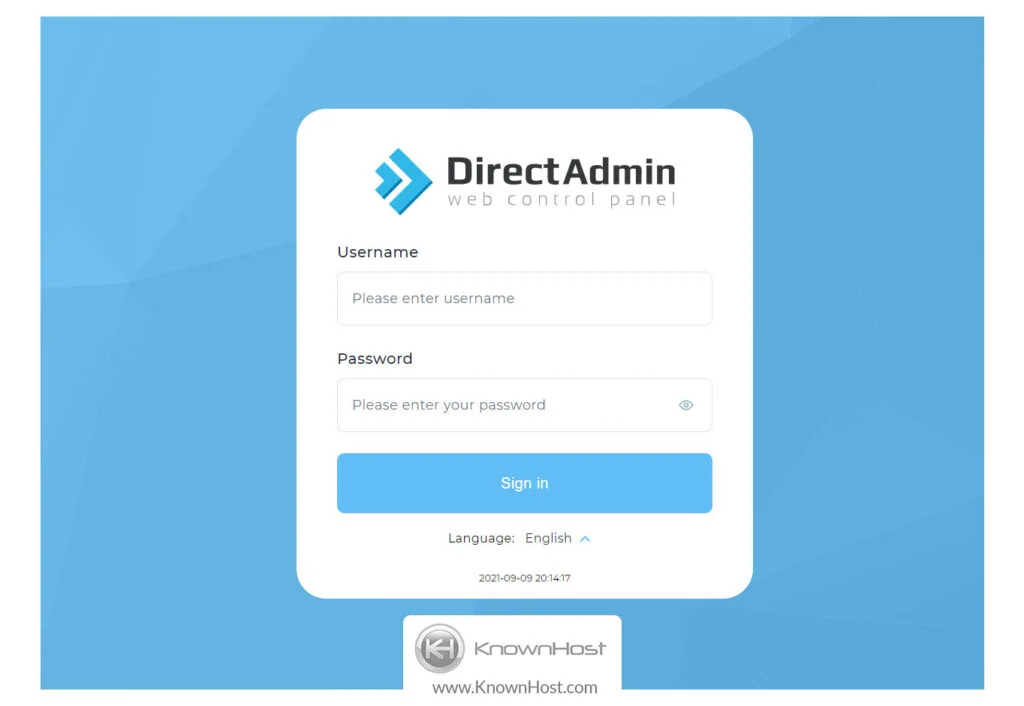
2. به بخش Email Accounts → Email Manager بروید.
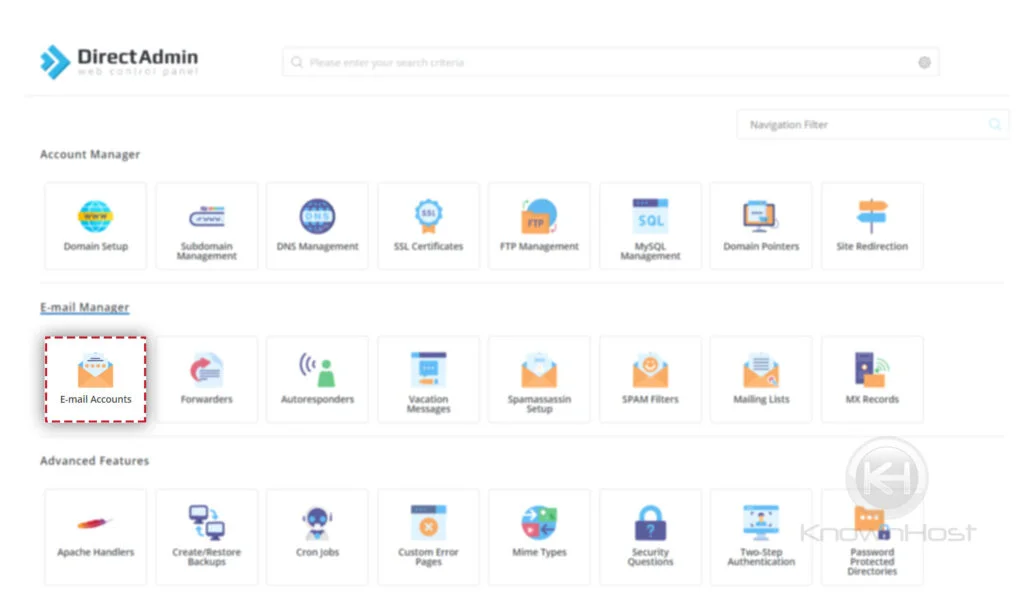
3. اکانت ایمیل مورد نظر را انتخاب کرده و بر روی Suspend یا Unsuspend کلیک نمایید.
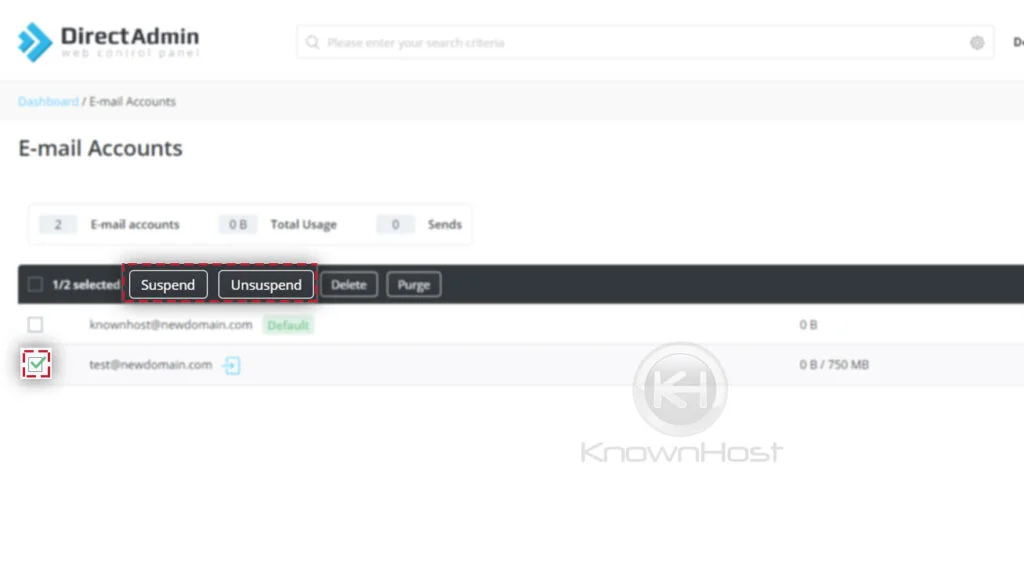
اگر علامت «⚠️» را در کنار حساب ایمیل خود میبینید، به این معنی است که حساب ایمیل به حالت تعلیق در آمده است. برای بازگشت عملیات یعنی لغو حالت تعلیق کافیست روی گزینه Unsuspend کلیک کنید.
حذف یک اکانت ایمیل در دایرکت ادمین
1. ابتدا برای ورود به کنترل پنل DirectAdmin، آدرس زیر را در مرورگر خود باز نمایید.
https://your-domain.com:2222 یا https://IP-address:2222 یا https://server-hostname:2222.
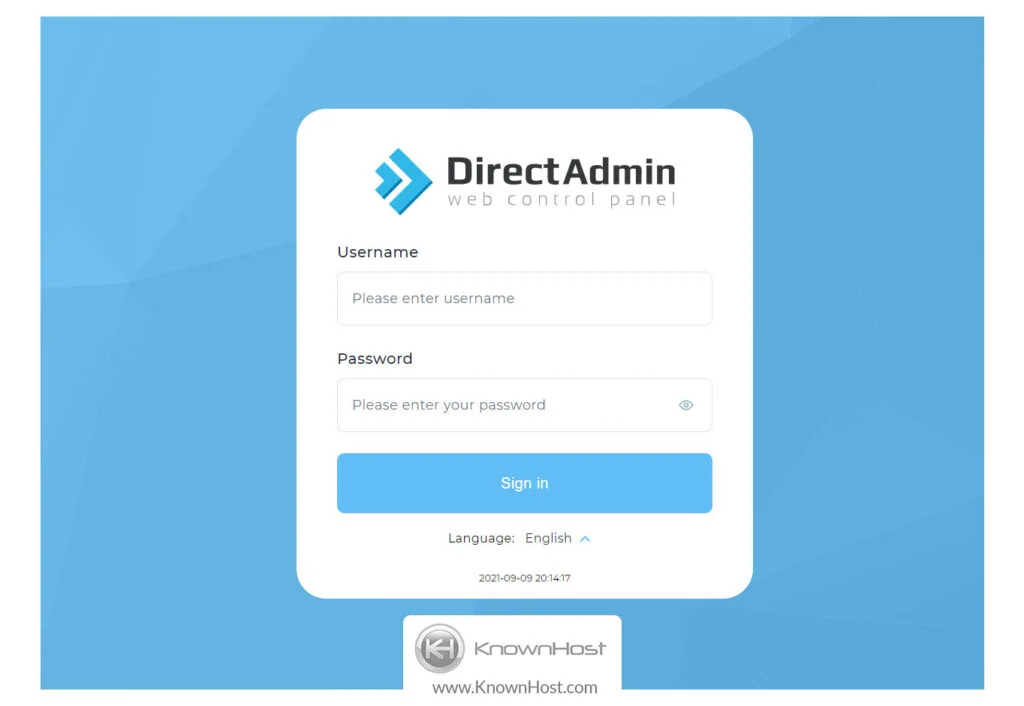
2. به بخش Email Accounts → Email Manager بروید.
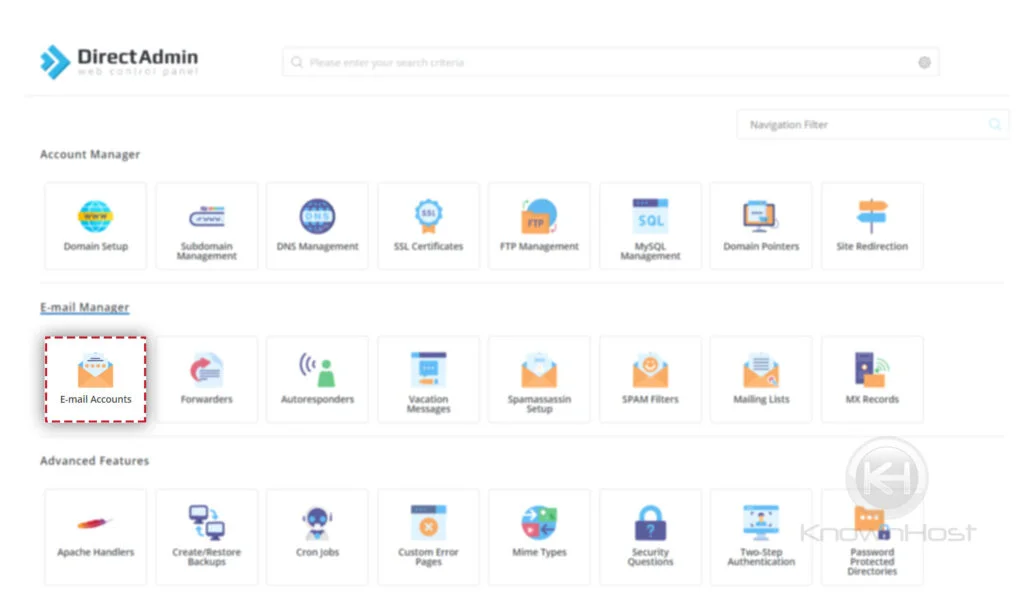
3. اکانت مورد نظر را انتخاب کرده و برروی Delete کلیک نمایید.
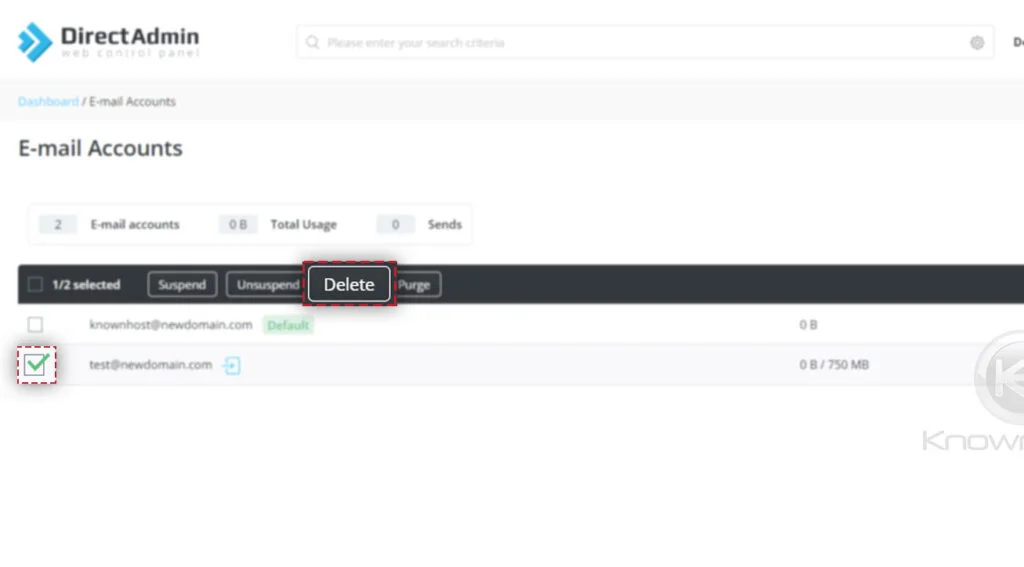
4. به منظور تأیید حذف حساب ایمیل انتخابی مجدداً بر روی Delete کلیک کنید.
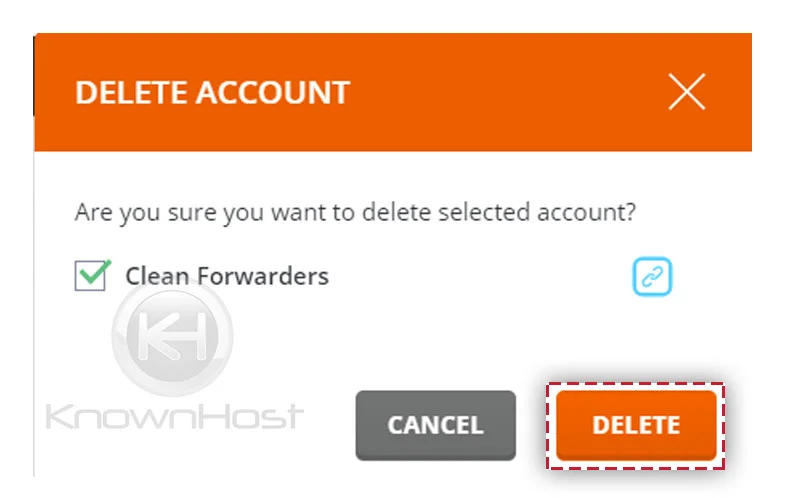
اکنون حساب ایمیل انتخابی مورد نظر حذف شد.
منبع:
knownhost
 اجرای Docker Container در پس زمینه (حالت Detached)
اجرای Docker Container در پس زمینه (حالت Detached)  رفع مشکل ایجاد حلقه در زمان ورود به سیستم اوبونتو
رفع مشکل ایجاد حلقه در زمان ورود به سیستم اوبونتو 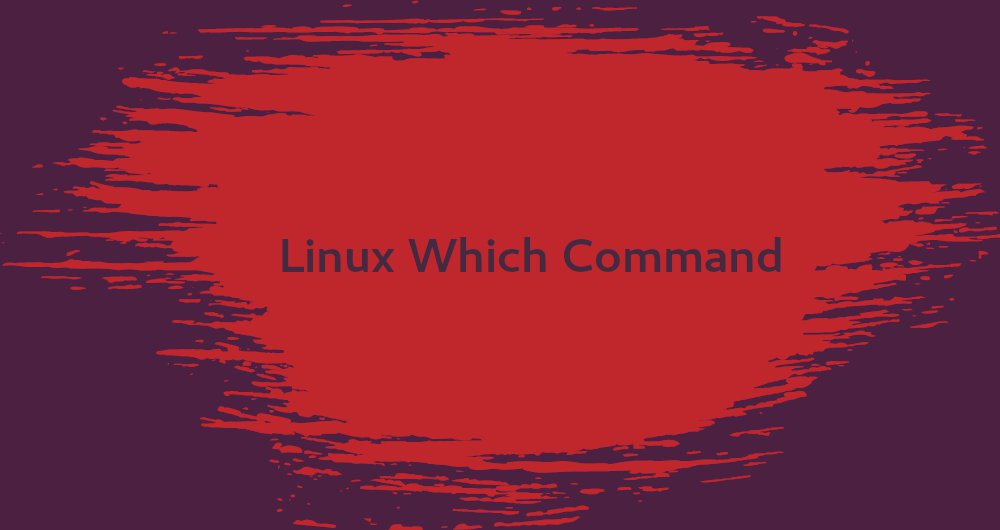 دستور Which در لینوکس
دستور Which در لینوکس  نصب جوملا در دایرکت ادمین
نصب جوملا در دایرکت ادمین
0 دیدگاه
نوشتن دیدگاه